Ročno konfigurirajte ponudnika Azure Active Directory B2C
Opomba
- Od oktobra 2022 najprej se portal Power Apps imenuje Power Pages.
- Ta tema je za starejše zmožnosti. Za najnovejše informacije si oglejte dokumentacijo za Microsoft Power Pages.
Ta članek opisuje, kako ročno konfigurirati Azure AD B2C kot ponudnika identitete. S temi koraki ročno ustvarite novega najemnika za Azure AD B2C, registrirajte aplikacijo in konfigurirajte uporabniške poteke.
Opomba
- Če želite samodejno konfigurirati ponudnika Azure AD B2C prek portalov Power Apps, glejte Konfiguracija ponudnika Azure AD B2C.
- Traja lahko nekaj minut, da se spremembe nastavitev preverjanja pristnosti prikažejo na portalu. Če želite, da se spremembe prikažejo takoj, z dejanji portala znova zaženite portal.
Če želite ročno konfigurirati Azure Active Directory B2C kot ponudnika OpenID Connect
Izberite Konfiguracija za Azure Active Directory B2C. Več informacij: Konfiguracija ponudnika
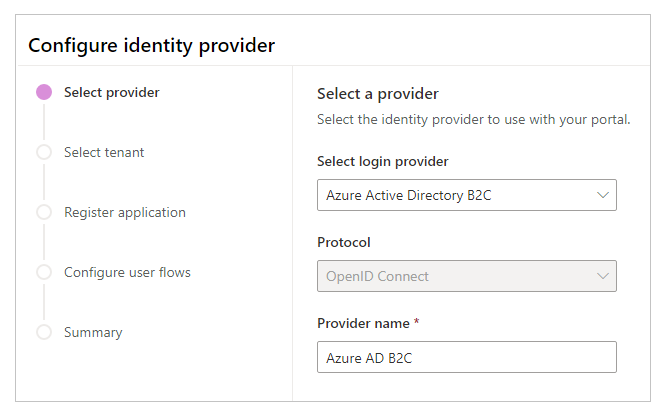
Po potrebi posodobite ime.
Izberite Preskok na ročno konfiguracijo.
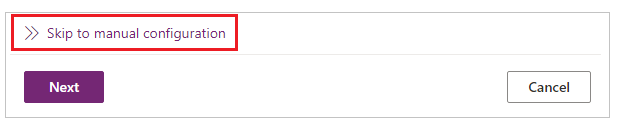
Opomba
Če izberete Naprej namesto Preskok na ročno konfiguracijo, lahko konfigurirate preverjanje pristnosti Azure AD B2C prek vmesnika portalov Power Apps.
V tem koraku ustvarite aplikacijo in konfigurirajte nastavitve pri svojem ponudniku identitet.

Vpišite se v portal Azure.
Registrirajte aplikacijo v svojem najemniku.
Poiščite in izberite Azure Active Directory B2C.
Pod možnostjo Upravljanje izberite Registracije aplikacij.
Izberite Nova registracija.
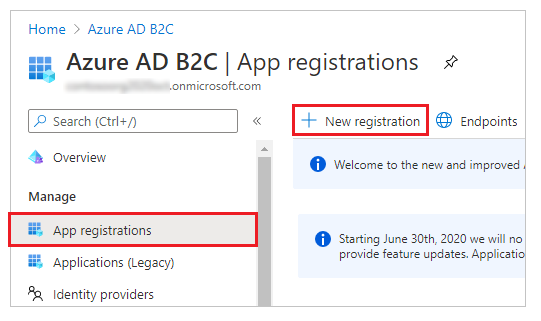
Vnesite ime.
Pod možnostjo URI za preusmeritev izberite Spletno (če še ni izbrano).
Vnesite URL za odgovor za vaš portal v besedilno polje URI za preusmeritev.
Primer:https://contoso-portal.powerappsportals.com/signin-aad-b2c_1Opomba
Če uporabljate privzeti URL portala, kopirajte in prilepite URL za odgovor, kot je prikazano v razdelku Ustvarjanje in konfiguriranje najemnika B2C v storitvi Azure na zaslonu Konfiguriranje ponudnika identitete (4. korak zgoraj). Če uporabljate ime domene po meri za portal, vnesite URL po meri. Prepričajte se, da uporabite to vrednost, ko v nastavitvah portala konfigurirate URL za odgovor med konfiguriranjem ponudnika Azure AD B2C.
Če na primer v portalu Azure URL za odgovor vnesete kothttps://contoso-portal.powerappsportals.com/signin-aad-b2c_1, ga morate uporabiti, kot bi ga za konfiguracijo storitve Azure AD B2C v portalih.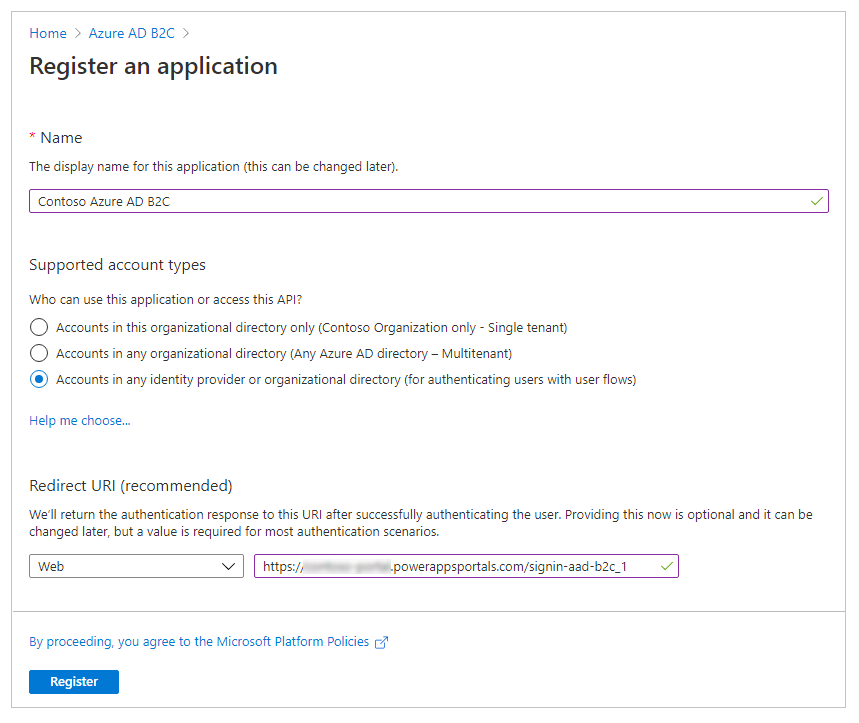
Izberite Registriraj.
V levem podoknu pod možnostjo Upravljanje izberite Preverjanje pristnosti.
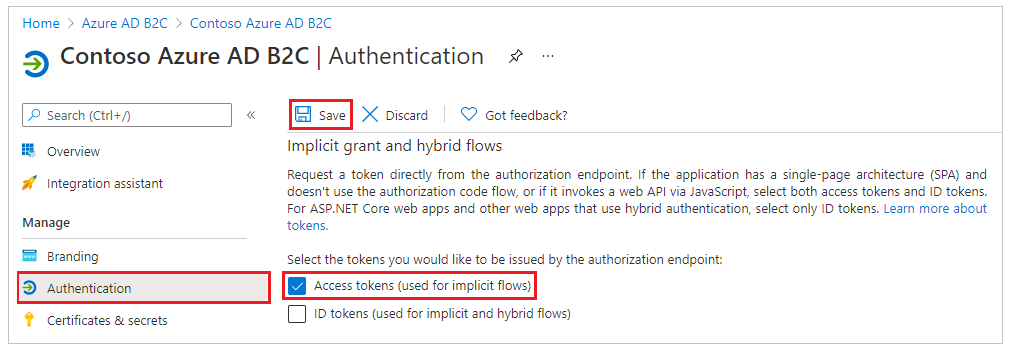
Pod možnostjo Implicitno dovoljenje izberite potrditveno polje Žetoni za dostop (uporabljeni za implicitne tokove).
Izberite Shrani.
Ustvarjanje toka uporabnika za prijavo in vpis. Po želji lahko ustvarite uporabniški potek za ponastavitev gesla.
Konfigurirajte združljivost žetonov z uporabo URL-ja Zahtevek izdajatelja (iss), ki vključuje tfp. Več informacij: Združljivost žetona
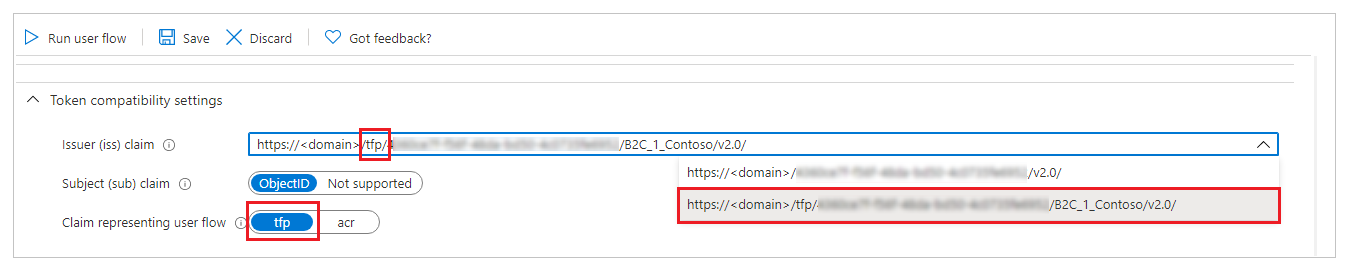
V tem koraku vnesite nastavitve mesta in nastavitve za ponastavitev gesla za konfiguracijo portala.
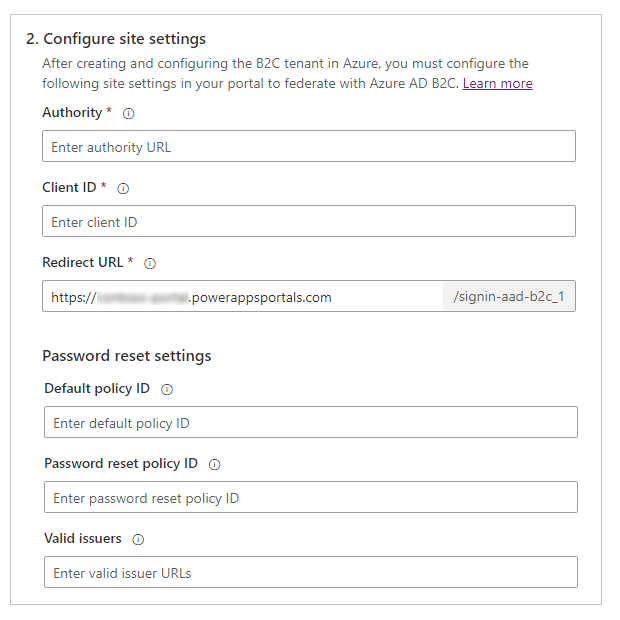
V razdelku Konfiguriranje nastavitev mesta vnesite naslednje vrednosti:
Pooblastilo: vnesite URL izdajatelja, določen v metapodatkih uporabniškega poteka pravilnika za prijavo in vpis.
Pridobivanje URL-ja izdajateljaOdprite tok uporabnika za prijavo in vpis, ki ste ga ustvarili prej. Za ta korak morate odpreti najemnika Azure AD B2C v portalu Azure.
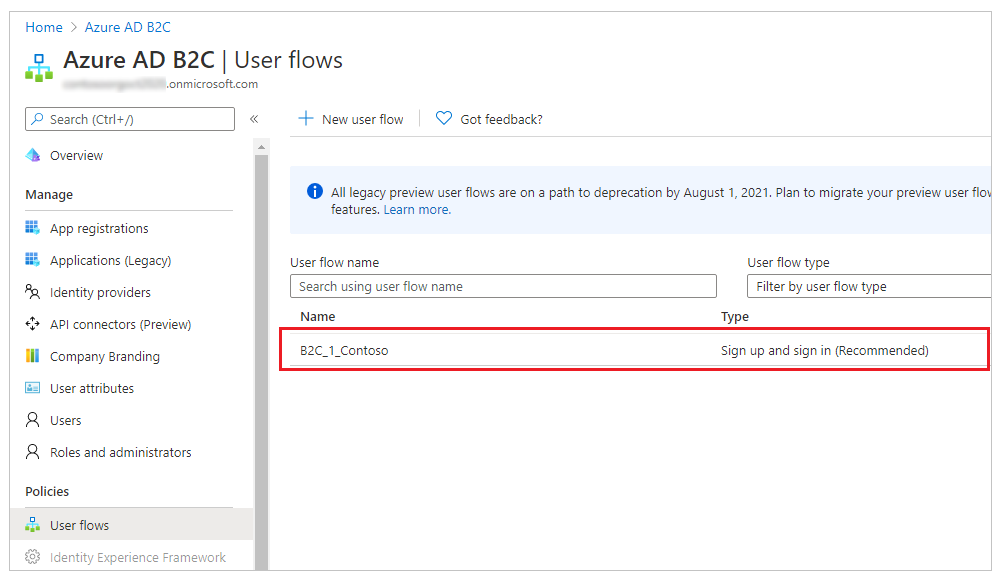
Izberi Izvajaj pretok uporabnikov.

Izberite URL za konfiguracijo OpenID, ki ga želite odpreti v novem oknu ali zavihku brskalnika.
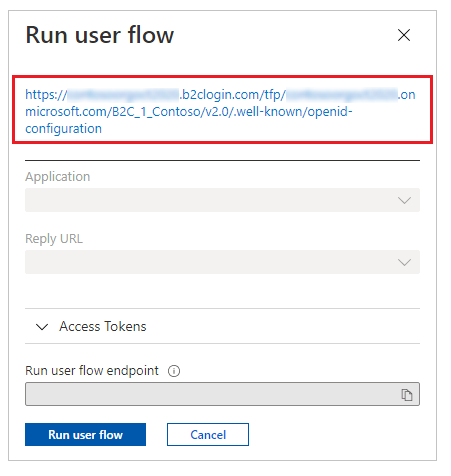
URL se nanaša na Konfiguracijski dokument ponudnika identitete OpenID Connect, znan tudi kot Dobro znana končna točka konfiguracije OpenID.
Kopirajte URL možnosti Izdajatelj iz novega okna brskalnika ali zavihka.
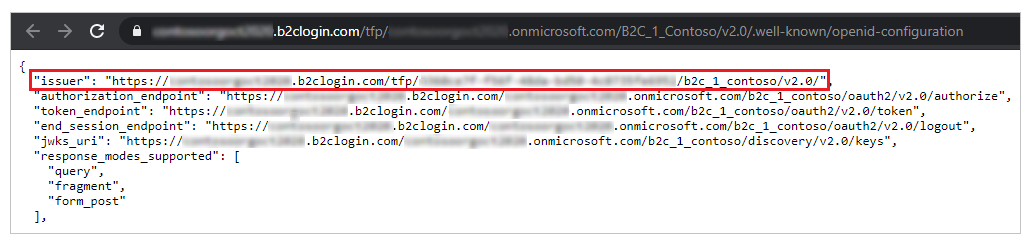
Prepričajte se, da ste kopirali samo URL, brez narekovajev ("").
Na primerhttps://contosoorg.b2clogin.com/tfp/799f7b50-f7b9-49ec-ba78-67eb67210998/b2c_1_contoso/v2.0/.Nasvet
Zagotovite, da URL Zahtevek izdajatelja (iss) vključuje tfp.
ID odjemalca: vnesite ID aplikacije za aplikacijo Azure AD B2C, ustvarjeno prej.
URI za preusmerjanje: vnesite URL portala.
URI za preusmeritev morate spremeniti samo, če uporabljate ime domene po meri.
V razdelku Nastavitve za ponastavitev gesla vnesite naslednje vrednosti:
Privzeti ID pravilnika: vnesite ime uporabniškega poteka za prijavo in vpis, ki ste ga ustvarili prej. Ime ima predpono B2C_1.
ID pravilnika za ponastavitev gesla: vnesite ime uporabniškega poteka za ponastavitev gesla, ustvarjenega prej. Ime ima predpono B2C_1.
Veljavni izdajatelji: vnesite z vejicami ločen seznam URL-jev izdajateljev za uporabniški potek za prijavo in vpis ter uporabniški potek za ponastavitev gesla, ustvarjena prej.
Če želite pridobiti URL-je izdajatelja za uporabniški potek za prijavo in vpis ter uporabniški potek za ponastavitev gesla, odprite poteka in sledite korakom pod razdelkom Pooblastilo v koraku 5a prej v tem članku.
V tem koraku imate možnost konfiguriranja dodatnih nastavitev za ponudnika identitet Azure AD B2C.

Preslikava zahtevkov za registracijo: ni potrebna, če uporabljate atribute e-naslov, ime ali priimek. Za dodatne atribute vnesite seznam parov logičnega imena/zahtevka, ki se bodo uporabili za preslikavo vrednosti zahtevkov, ki jih vrne prodaja strankam Azure AD (ustvarjeno med prijavo) atributom v zapisu stika.
Oblika:field_logical_name=jwt_attribute_name, kjer jefield_logical_namelogično ime polja v portalih injwt_attribute_nameatribut z vrednostjo, vrnjeno iz ponudnika identitet.
Če ste na primer omogočili lastnosti Naziv delovnega mesta (jobTitle) in Poštna številka (postalCode) kot Uporabniški atributi v svojem uporabniškem toku in želite posodobiti ustrezna polja tabele stikov Naziv delovnega mesta (jobtitle) in Naslov 1: Poštna številka (address1_postalcode), vnesite preslikavo zahtevkov kotjobtitle=jobTitle,address1_postalcode=postalCode.Preslikava zahtevkov za prijavo: ni potrebna, če uporabljate atribute e-naslov, ime ali priimek. Za dodatne atribute vnesite seznam parov logičnega imena/zahtevka, ki se bodo uporabili za preslikavo vrednosti zahtevkov, ki jih vrne prodaja strankam Azure AD atributom v zapisu stika po prijavi.
Oblika:field_logical_name=jwt_attribute_name, kjer jefield_logical_namelogično ime polja v portalih injwt_attribute_nameatribut z vrednostjo, vrnjeno iz ponudnika identitet.
Če ste na primer omogočili lastnosti Naziv delovnega mesta (jobTitle) in Poštna številka (postalCode) kot Zahtevki aplikacij v svojem uporabniškem toku in želite posodobiti ustrezna polja tabele stikov Naziv delovnega mesta (jobtitle) in Naslov 1: Poštna številka (address1_postalcode), vnesite preslikavo zahtevkov kotjobtitle=jobTitle,address1_postalcode=postalCode.Zunanji izpis: izberite, ali želite omogočiti ali onemogočiti izpis prek povezanega ponudnika identitet:
- Izberite Vklopljeno, če želite uporabnike pri izpisu iz portala preusmeriti na izpis prek povezanega ponudnika identitet.
- Izberite Izklopljeno za preprost izpis uporabnikov s portala.
Preslikava stika z e-pošto: določite, ali bodo stiki preslikani na ustrezen e-poštni naslov. Vklopite to stikalo, da povežete enoličen zapis stika z ujemajočim e-poštnim naslovom in nato samodejno dodelite zunanjega ponudnika identitete stiku, ko se uporabnik uspešno vpiše.
Omogočena registracija: vklopite ali izklopite odprto registracijo za svoj portal. Z izklopom tega stikala se onemogoči in skrije zunanja registracija računa.
Izberite Potrdi, da si ogledate povzetek nastavitev in dokončate konfiguracijo ponudnika identitete.
Glejte tudi
Selitev ponudnikov identitet v Azure AD B2C
Opomba
Ali nam lahko poveste, kateri je vaš prednostni jezik za dokumentacijo? Izpolnite kratko anketo. (upoštevajte, da je v angleščini)
Z anketo boste porabili približno sedem minut. Ne zbiramo nobenih osebnih podatkov (izjava o zasebnosti).
Povratne informacije
Kmalu na voljo: V letu 2024 bomo ukinili storitev Težave v storitvi GitHub kot mehanizem za povratne informacije za vsebino in jo zamenjali z novim sistemom za povratne informacije. Za več informacij si oglejte: https://aka.ms/ContentUserFeedback.
Pošlji in prikaži povratne informacije za